Install Dan Ubah Themes WordPress
Asiknya jika kita mempunyai website dengan desain menawan. Ya, di wordpress kamu bisa bebas mengubah tampilan website sesuai kemauan. Mulai dari paralax hingga flat design. Ikuti panduan berikut untuk install dan ubah tampilan website-mu;
Install Melalui Web Admin
Melalui admin web wordpress bisa merubah themes wordpress langsung melalui login wp-admin, ikuti langkah – langkah di bawah ini:
- Login Dashboard admin wordpress-mu. Masuk ke menu Appearance kemudian pilih Themes , pilih menu Add New (add new theme).
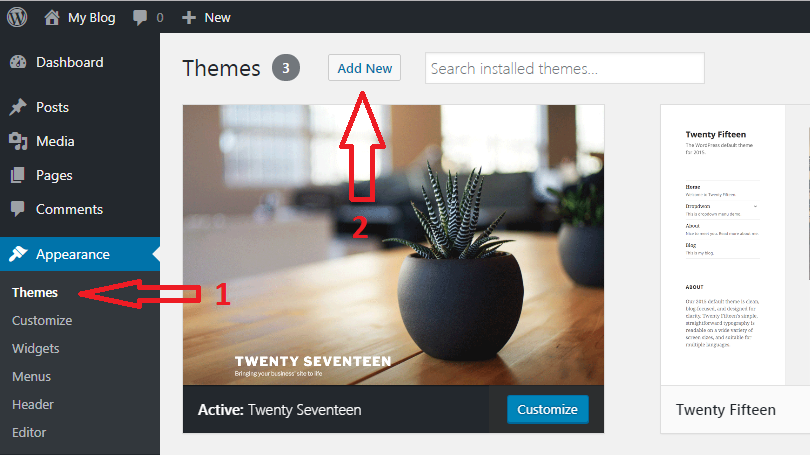
2. Pilih themes yang sesuai dengan keinginan dan klik Install.
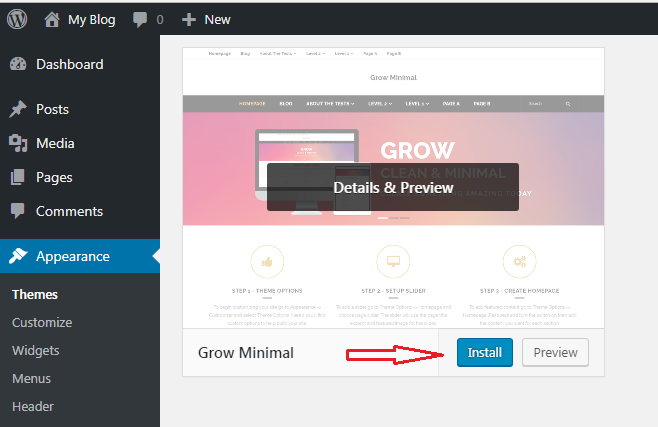
Tunggu proses nstalasi hingga selesai.
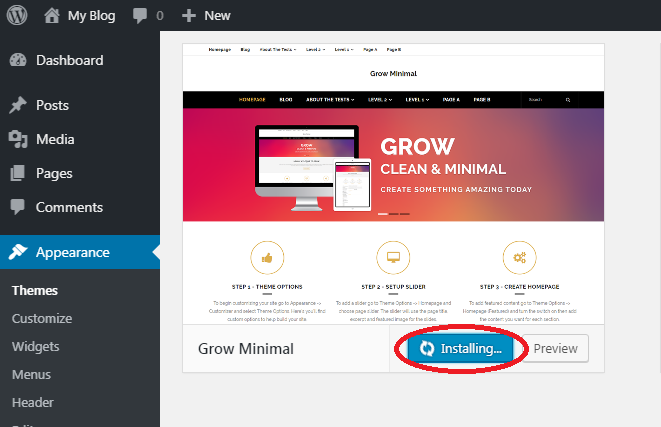
Setelah muncul notifikasi Installed, selanjutnya kamu bisa mengaktifkan themes yang baru saja ter-install untuk website dengan Klik Activate, lihat gambar dibawah.
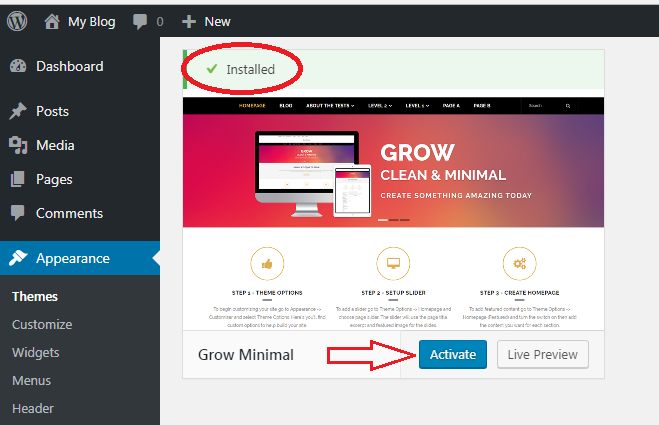
Cara Upload File Themes
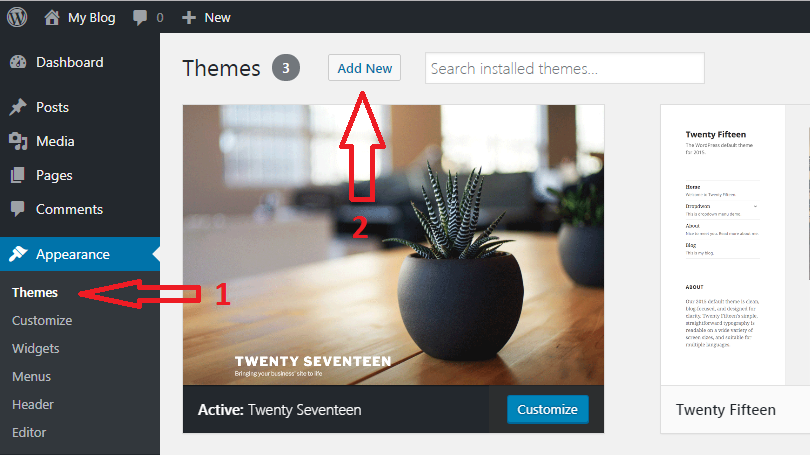
Tidak berbeda dengan cara yang pertama, klik menu Add New untuk menambahkan themes baru yang akan di upload dari komputer.
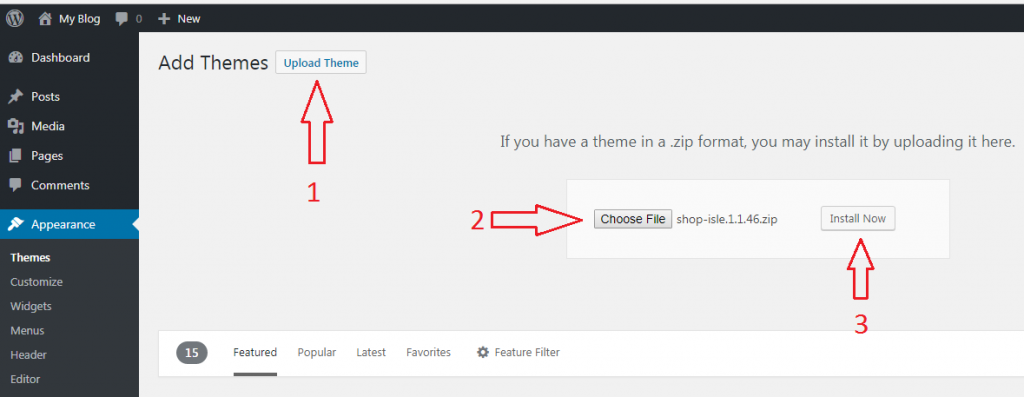
Klik menu Upload Theme seperti yang di tunjukkan pada gambar dengan nomor 1 untuk upload themes, akan muncul menu Choose File seperti yang di tunjukkan pada nomor 2 pada gambar di atas. Klik menu choose files nanti akan muncul popup arahkan ke lokasi atau direktori file themes-mu, setelah dipilih klik Install Now.
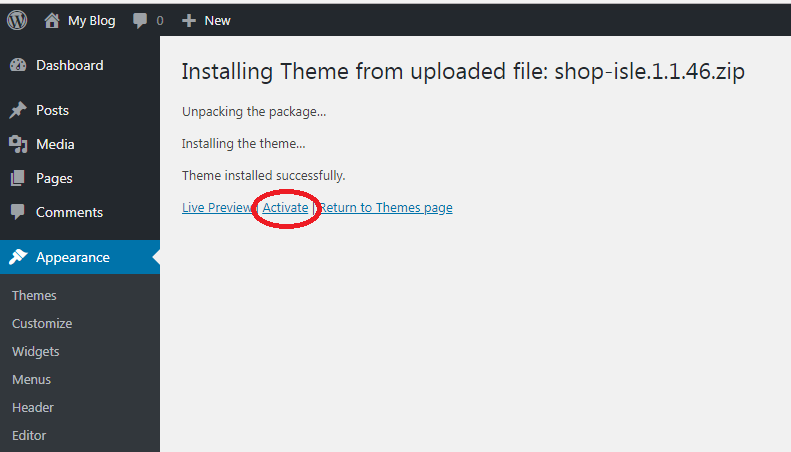
Jika berhasil terinstall, maka muncul tampilan seperti di atas. Aktifkan themes cukup klik Activate.
Upload melalui cPanel
Login ke cPanel dahulu, setelah berhasil login cari dan klik menu File Manager.
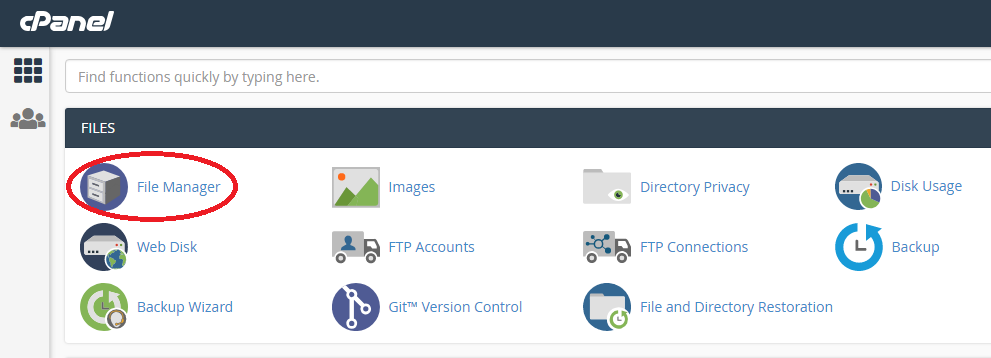
Setelah klik File Manager, kamu akan diarahkan ke halaman file manager seperti di bawah ini.
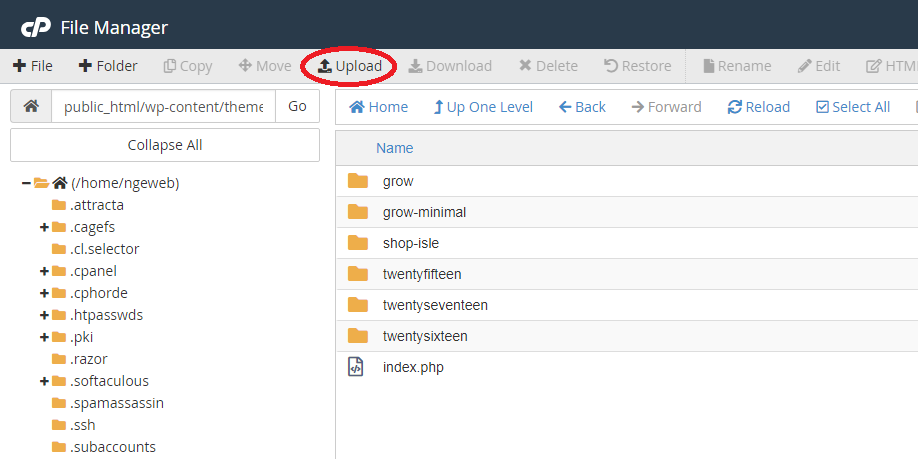
Klik menu Upload, setelah klik menu Upload akan muncul popup. Cari file yang akan kamu upload dalam bentuk .zip. Progres upload akan tampil dan jika sudah selesai tampi keterangan completed seperti dibawah ini;
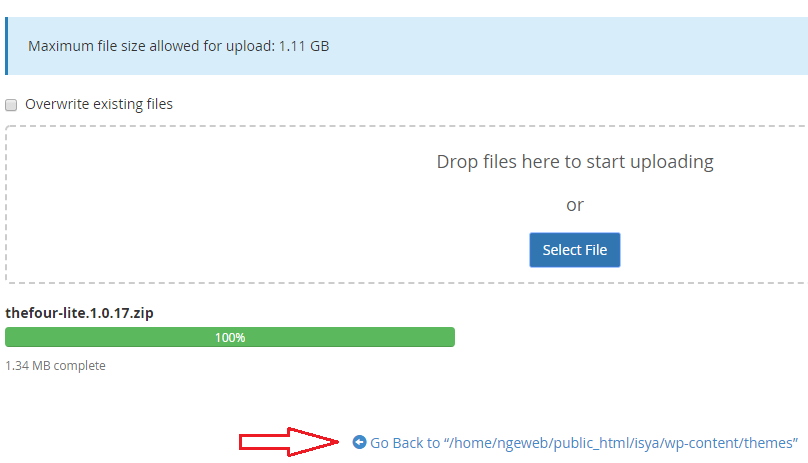
Jika upload sudah selesai kamu bisa kembali ke halaman File Manager dengan cara klik Go Back to.
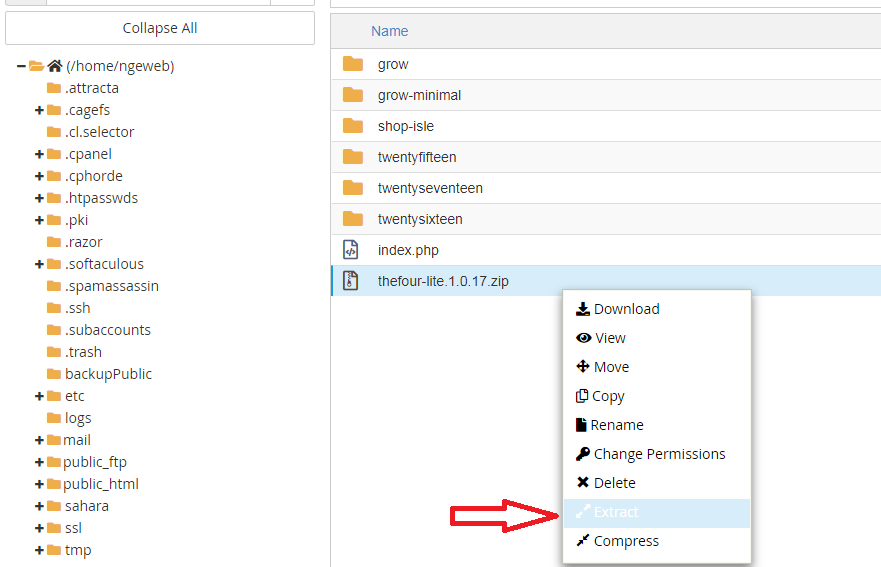
Setelah kembali ke halaman File Manager, klik kanan file tadi, setelah itu pilih Extract, maka file themes/template akan terekstrak dan akan ada folder baru, folder tersbut merupakan folder themes.
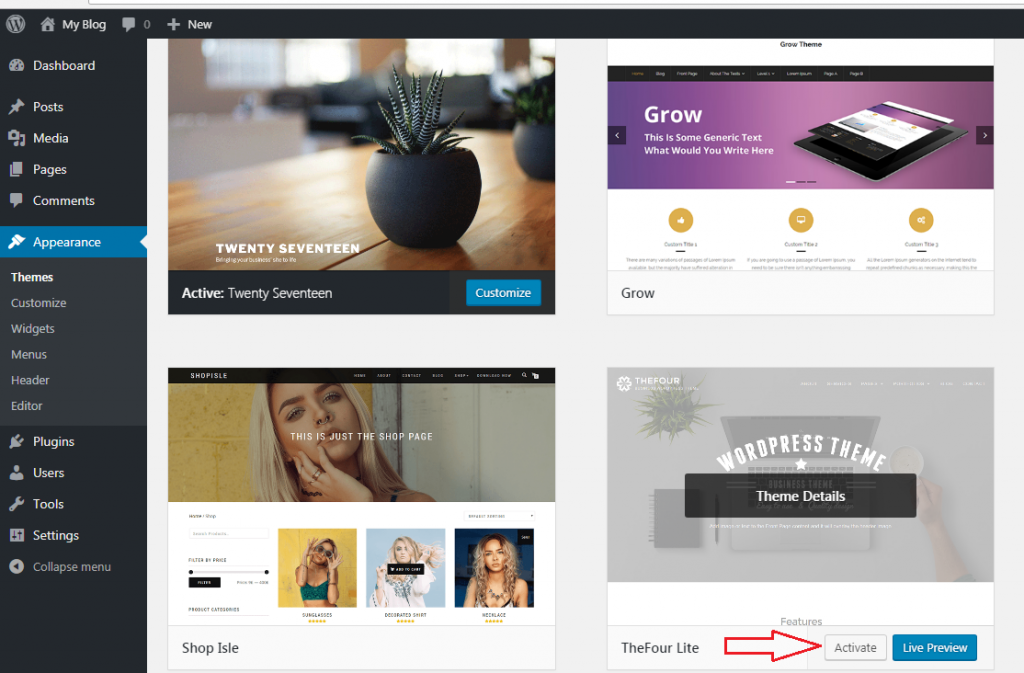
Setelah file selesai di extract, kamu bisa login ke Dashboard admin wordpress, kemudian cek themes di menu Appearance > Themes jika sudah muncul bisa klik Activate untuk mengaktifkan themes tersebut.
Masih bingung? Kamu bisa hubungi tim customer service terbaik kami melalui :
- Live Chat
- Email ( info@idwebhost.com, billing@idwebhost.com, support@idwebhost.com )
- Hotline (0274) 415585
Selamat menikmati layanan kami 🙂
Tinggalkan Balasan